כיצד לשנות את התצורה במידע מערכת Mac
Mac Os / / December 26, 2019
מערכת לוגו, דגם, שנת ייצור, סוג המעבד, ומידע נוסף על Mac שלך, אתה יכול לשנות. Layfhaker לספר לכם איך לעשות את זה.
מדריך זה יגיע ב Hackintosh שימושי בונה בעלי רכיבים אשר תמיד נקבעים בצורה לא נכונה, כמו גם אלה makovodov שמסיבה זו או רוצה עוד לשנות את המידע על פלטפורמת החומרה של שלו Mac.
לפני שתשנה אחת ההגדרות הדרושות כדי לבצע גיבוי Time Machine.
לוגו מערכת שינוי
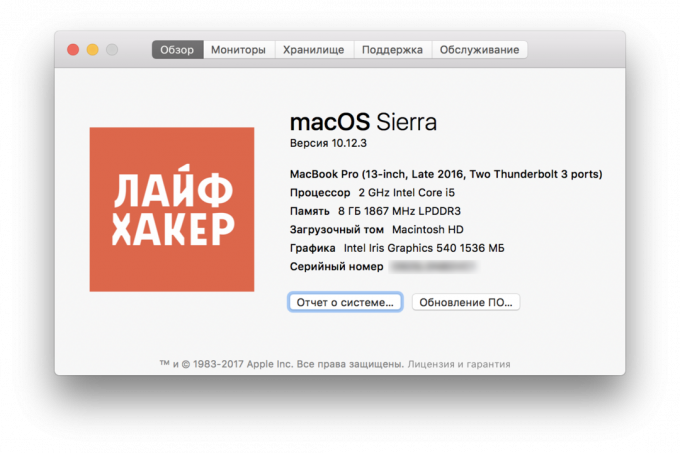
בגרסאות ישנות יותר של התפריט MacOS "זה Mac» היה דימוי המחשב, וזה הרבה יותר כמו זה. זה קל לחזור או אפילו להחליף את כל תמונה. הדבר נעשה כדלקמן.
- ב- Finder, נווט אל התיקייה "תוכנית» → «Utility" ולמצוא את היישום 'מידע מערכת'.
- לחץ לחיצה ימנית על הסמל, בחר "צג תוכן חבילה".

- נווט אל תיקיית תוכן → משאבים, למצוא את קובץ SystemLogo.tiff שם ולשמור עותק ממנו.

- החלף אותו עם תמונה שאתה רוצה לראות, החלפת השם שלו ב SystemLogo.tiff, SystemLogo.png או SystemLogo.jpg.
- לנתק או להפעיל מחדש Mac שלך, כדי שהשינויים ייכנסו לתוקף.
כדי לחזור תקן סמל שאתה רוצה להזיז את הגב הקובץ המקורי למקומו.
שנה את הדגם ושנת הייצור

מודל Mac במידע המערכת לא משנה הרבה יותר קשה.
- לחץ על Finder פיקוד + Shift + G ונווט ~ / Library / Preferences התיקייה.

- אתר את קובץ com.apple. SystemProfiler.plist ולשמור עותק ממנו.
- הפוך עותק נוסף של הקובץ הזה ולשים אותו על שולחן העבודה שלך.
- פתח את הקובץ com.apple. שולחן העבודה SystemProfiler.plist בכל קוד העורך, למשל, ב- בחינם TextWranglerולמצוא את השורה עם דגם המחשב המקורי.

- ולהחליף אותה באחרת או אפילו להדביק כל טקסט שאתה רוצה.
- שמור את הקובץ ולהעביר אותו אל / Library / Preferences, הסכמה על תחליף.
- הפעל מחדש Mac שלך, כדי שהשינויים ייכנסו לתוקף.
בדרך פשוטה זו ניתן לצבוט תצורת Hackintosh-לבנות או "לשנות" MacBook Pro הרגיל ב גרסה ישנה יותר של tachbarom, כפי שעשיתי.
כדי לחזור להגדרות ברירת המחדל צורך להחזיר את הקובץ המקורי במקומו.
שינוי המודל מעבד
קדימה. אפילו באותו Mac ניתן להתקין דגמים שונים של מעבדים, ומידע מעבד, מדי, יכול לשנות. Hackintosh על מוקד בהחלט עובד, אבל על מקינטוש לא תמיד עובד.
- ב- Finder, לחץ פיקוד + Shift + G ונווט אל / System / Library / PrivateFrameworks.
- מצא AppleSystemInfo.framework ולפתוח אותו.

- נווט אל התיקיה / גרסאות / A / משאבים / במסגרת, ולאחר מכן לאתר את התיקייה שפת המערכת שלך. לדוגמה, ru.lproj לרוסית.
- שמור עותק של קובץ AppleSystemInfo.strings בודד שם, ולאחר מכן ליצור עוד אחד ולגרור אותו אל שולחן העבודה.
- AppleSystemInfo.strings Open להעתיק את עורך הקוד ולאתר את UnknownCPUKind הסעיף.
- בשורות של "לא ידוע" ו "לא ידוע" הזן את השם של המעבד ואת המהירות, בהתאמה.

- שמור את הקובץ ולהעביר אותו /System/Library/PrivateFrameworks/AppleSystemInfo.framework/Versions/A/Resources/ru.lproj, הסכמה על תחליף.
- משתמשי Hackintosh צריכים config.plist הפתוח Clover ולהגדיר את סוג המעבד אל הלא נודע הערך. בעלי המק עוברים לשלב הבא.
- אתחל את המחשב כדי שהשינויים ייכנסו לתוקף.
במקינטוש, אתה לא יכול לקבל שום דבר, כי המעבד נקבע בצורה נכונה. אבל על Hackintosh, שבו אנו נאלצים מבוקשים סוג מעבד, הטריק יעבוד.
שנה את סמל התצוגה "הצג"
אפשרות זו היא אחת הכי שימושי, שכן רבים מאיתנו משתמשים למסכים חיצוניים, ומן הסמלים היפים של המסך הוא לא מישהו אשפה. ולשנות אותו הוא די פשוט.
- לחץ על Finder פיקוד + Shift + G, נווט אל התיקיה / System / Library / CoreServices ואתר את קובץ CoreTypes.bundle.

- בתפריט ההקשר, בחר "הצג תוכן חבילה", נווט אל / תוכן / משאבים ולאתר את הקובץ public.generic-lcd.icns.

- צור עותק של הקובץ הזה ולהחליף את התמונה שלך בפורמט .icns (לגיור, אתה יכול להשתמש בתוכנה החינמית Image2icon).
- לנתק או להפעיל מחדש Mac שלך, כדי שהשינויים ייכנסו לתוקף.
כדי לחזור לערכים המקוריים יכול להיות על ידי העברת הקובץ המקורי במקום.
כל העצות האלה מאפשרות לך לשנות נתונים רק בתפריט "אודות Mac זה». לכן, אם אתם מפקפקים באמיתות התצורה, למשל, בעת הרכישה השתמשה Mac, שווה לבדוק את המידע הרלוונטי באמצעות החומרה האפלה מבחן, וזה הדבר utait ולהראות איך כל יש. מידע נוסף ניתן למצוא כאן.

